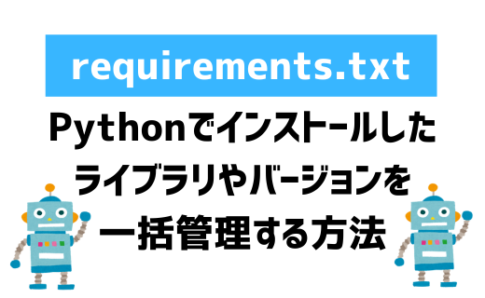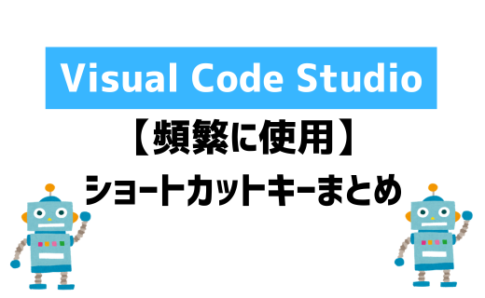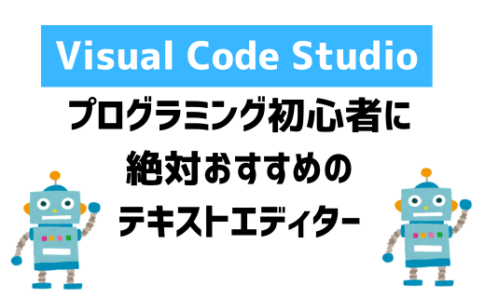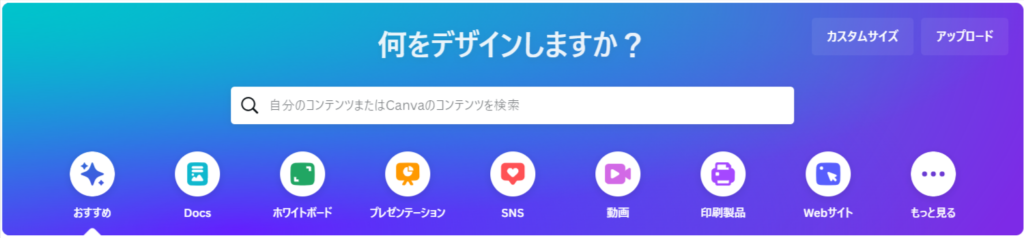
- 簡単に良いデザインの画像を作成したい
- Photoshopやillustratorは難しくて使えない
- ワンクリックで簡単に画像編集がしたい
Contents (目次)
Canva(キャンバ)とは?
Canvaとは、誰もが簡単にデザインをできる無料ツールになります(一部有料)。オンラインで使えるグラフィックデザインツールになっており、PCのみならずスマホでもデザインをすることが可能です。
Photoshopやillustratorなど本格的なツールは難しすぎて使えない!もっと簡単に質の良いクオリティーのものを作成するツールはないかと探されている方は、是非Canvaを使用してみることをオススメします。
Canva(キャンバ)は、誰でも簡単に画像編集ができるように、操作も視覚的に非常にわかりやすくなっています。
- 無料で使える(有償版も月額1200円とお得)
- UIUXが分かりやすく誰でも簡単に使える
- 豊富な無料テンプレートとデザイン
無料で使える機能
Canva(キャンバ)は、無料にもかかわらず下記の機能が提供されています。
- ドラッグアンドドロップエディター
- 25万点以上の無料テンプレート
- 100種類以上のデザイン(SNS、ポスターなど)
- 100万点以上の写真及び画像素材
- 他の人を招待して共同作業
- デザインを印刷~配達
- 5GBのストレージ
操作が超簡単
Canva(キャンバ)を使う最大のメリットは、使い方が超シンプル!そして、シンプルだが必要な作業は全てできる。というところです。
デザイン作成をクリック
検索バーにデザインしたいものを入力してもOKです。(例:SNS、ポスターなど)
カスタムサイズでサイズを指定
テンプレートから好きなデザインを選択
文字や色など、デザインをちょっといじるだけで完成!
豊富な無料テンプレート
無料版ですが、25万点以上の無料テンプレートが提供されています。提供されたデザインをちょっと自分風に修正するだけで、デザイナーがデザインしたようなバナーが作成できるのが良いですね!
素人が最初からデザインをすると、とんでもない配色やヘンテコなバナーが出来上がってしまいますので、テンプレートを最大限に活用しましょう。
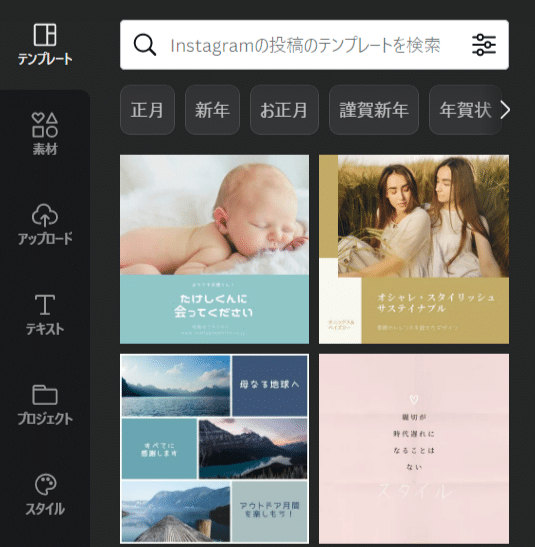
豊富なデザインタイプ(ポスター、SNS用など)
テンプレートが豊富というだけではなく、Canva(キャンバ)は豊富なデザインタイプも提供しています。例えば、ポスター作りたい、SNSの画像を作りたい、などデザインするときは目的があってデザインがスタートすると思います。
そこで、その目的毎にテンプレートが用意されているため、一から自分で作成しなくても良いため非常に作業が捗ります。
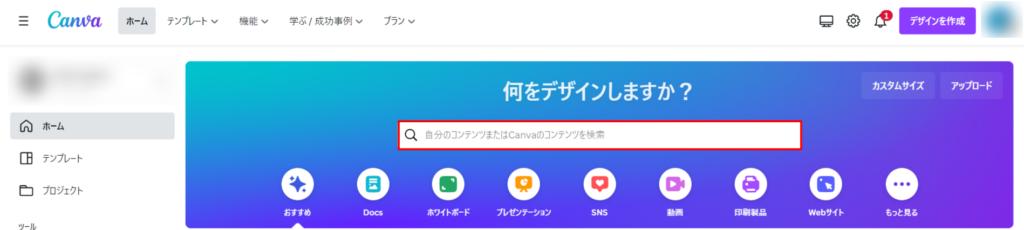
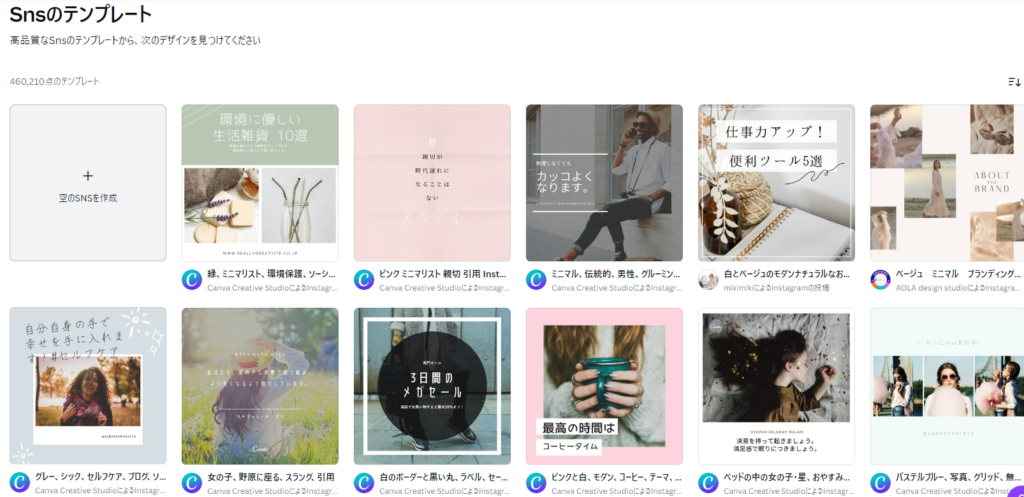
共同編集やメンションができる
「ここのデザインどうですか?」と、ちょっと誰かに確認したい時は、相手をメンションして聞くことが可能です。また、「もう少しこうしたほうがいいかな?」と相手が思った際は、修正依頼をしたり、そのまま「こんな感じで」とデザインを編集してしまうことも可能です。

その他まだまだある無料機能
他にも、数えきれないほどの無料機能がありますので、ぜひアカウントを登録して使ってみましょう!
- SNSへの投稿(Facebook、Instagram、Twitter、TikTokなど)
- QRコード化
- メッセージで送信(Slack、iMessage、What’sAppなど)
- ドライブに直接保存(Googleドライブ、Dropbox、OneDriveなど)
- プレゼンと録画機能
Canva(キャンバ)Proのメリット
- 白抜き機能が使える
- マジックリサイズが使える
- 特定のプロジェクトの専用フォルダが作成できる
- SNSに投稿するスケジュール機能が使える
- テンプレートやデザインが全て使える
- ストレージが拡大される(5GB→1TB)
詳しい料金設定や違いは、コチラから確認してください
白抜き画像がワンクリックで作成可能
白抜き画像をワンクリックで作成できるのは、商品画像やバナーを作成する上で、かなり作業効率がアップします。Photoshopでやろうとすると、切り抜きたい輪郭付近に沿ってマウスカーソルを動かしたりしなければいけません。それに比べて、Canvaはワンクリックのみでかなり精度の高い白抜きしてくれます。
現在大体のショッピングモールは、商品第一画像は白背景(白抜き)画像でなければいけない。というルールが存在するため、白抜き機能の重要性はかなり高いです。
デザインを崩さずリサイズ (マジックリサイズ)
SNS毎に投稿する画像のサイズが異なる場合、このマジックリサイズを使用すると、デザインをそこまで崩さず一瞬でリサイズが可能です。
プロジェクトの専用フォルダが作成可能
デザインを作成していると、全員にシェアするのではなく、特定のプロジェクトベースでチームを作成しデザインを共有する必要が出てきます。
そんな時に、CanvaProだとプロジェクトベースでメンバーを招待したり、編集権限を与えてチームで共同作業することが可能です。
SNSへの投稿予約機能
自分が作成したデザインを、SNSに投稿する際に投稿時間などを設定すると、時間になったら投稿してくれます。いちいち、その時間になったら作業しなくて済むので、こちらの機能も非常に良い機能です。
また、いつ何が投稿される予定なのかも、プランナーからカレンダー式に確認ができるため、管理面でも重宝します。
まとめ
ネットショップやSNSを開設したはいいが、一旦ビジネスを始めた後の悩み事は絶えないものです。実際に、私がサポートしている企業様の多くがこの問題を抱えていました。
そんな時に、私自身も使っており、私が常にオススメしているツールがこちのCanvaになります。ぜひ、うまく活用してクリエイティブやデザインに対する苦手意識をなくしていきましょう!
小売販売員からキャリアをスタートし日系&外資系大手企業と3度の転職を成功させ、超大手外資系IT企業でデジタルマーケティング関連職に従事。WEBコンサルティング会社を起業し、マーケットプレイスを中心とした業務代行とコンサルティング、業務効率化のソフトウェア販売を行っています。
保有資格:3級FP技能士、2種証券外務員、ITパスポート、GAIQ、Goole広告各種プロフェッショナル認定資格